AirPods не подключаются к Apple Watch? Как исправить

Не можете подключить наушники AirPods к своим Apple Watch? Ниже мы расскажем о разных способах, которые могут помочь вам решить эту проблему.


Вы можете подключить AirPods или другие Bluetooth-наушники к своим смарт-часам для звонков, для прослушивания ответов Siri и прослушивания своих голосовых записей. Для всего этого можно использовать и динамик Apple Watch.
Для прослушивания музыки и подкастов к Apple Watch обязательно нужно подключать наушники. Через динамик смарт-часов музыку послушать нельзя.
К тому же, для долгих телефонных разговоров удобнее использовать AirPods, подключенные к часам.
Способы ниже актуальны для всех моделей AirPods (1, 2, 3 поколения, Pro, Max) и всех моделей Apple Watch с современными версиями watchOS.
Большинство решений ниже актуальны также для беспроводных наушников Beats, Samsung Galaxy, Pixel и др. Они помогут решить проблемы и с подключением устройств для отслеживания здоровья к Apple Watch.
1. Узнайте, как подключать Bluetooth-устройства к Apple Watch
AirPods
Когда вы подключаете наушники AirPods к одному из своих устройств Apple, они автоматически подключаются и ко всем остальным вашим устройствам. Это значит, что как только вы подключите наушники к своему iPhone, они автоматически станут доступны и для Mac, iPad, Apple Watch и других ваших устройств. Вам не нужно подключать AirPods к каждому из устройств вручную.
Это актуально и для наушников Beats.
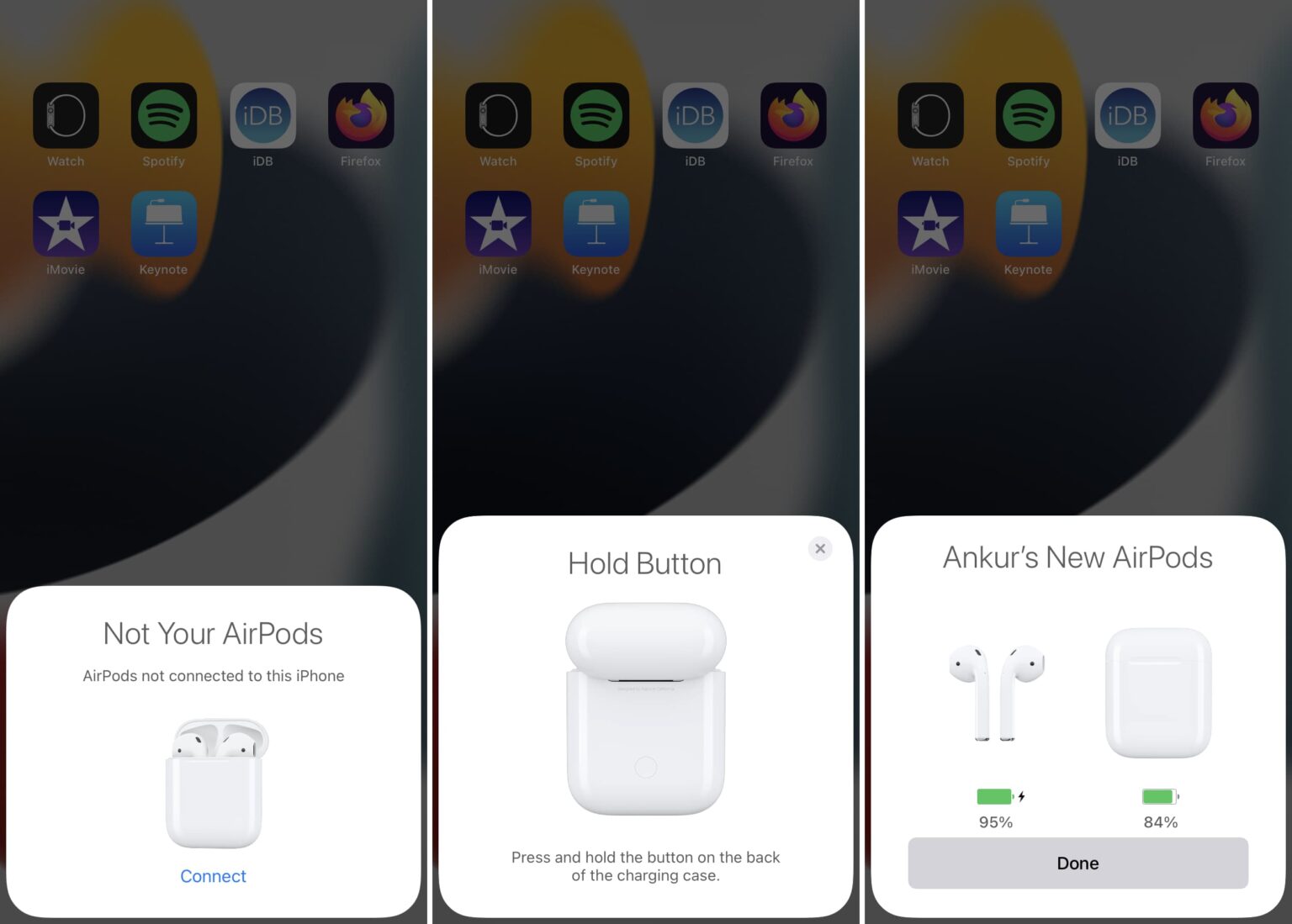
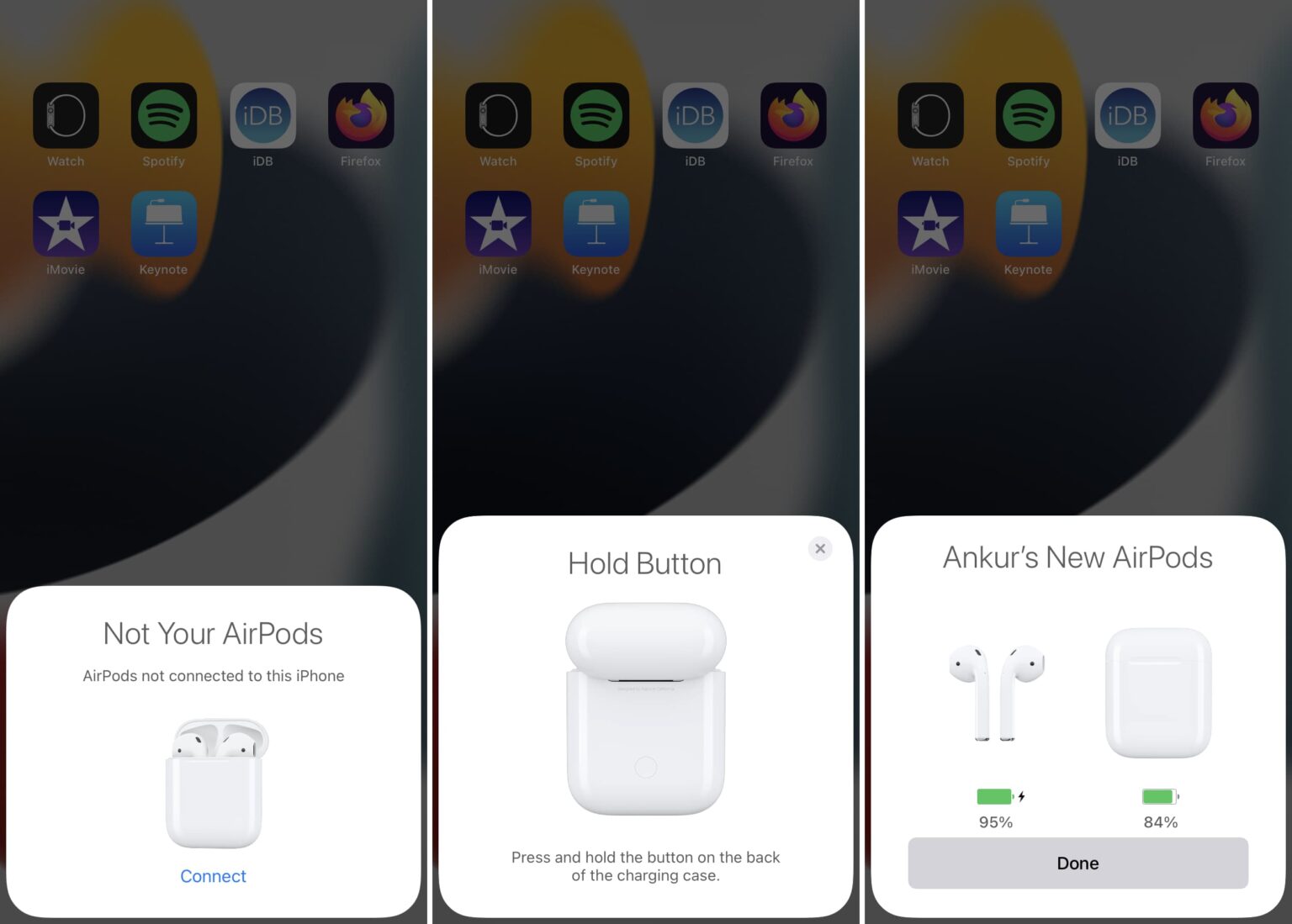
Сторонние Bluetooth-наушники
Сторонние Bluetooth-наушники нужно подключать ко всем устройствам Apple вручную. Если вы подключите свои сторонние наушники к iPhone, то на Apple Watch и Mac они не появятся автоматически.
Способ подключения сторонних Bluetooth-наушников к Apple Watch зависит от их бренда. В целом шаги для всех наушников схожи.
Вот как подключить Bluetooth-устройство к Apple Watch:
1) Нажмите колёсико Digital Crown на своих Apple Watch и зайдите в «Настройки» > Bluetooth. Убедитесь, что Bluetooth включен.
2) Включите свои Bluetooth-наушники с помощью кнопки или просто вынув их из футляра.
3) Нажмите кнопку Bluetooth-подключения на наушниках. Часто это та же кнопка, что и кнопка включения. Прочтите инструкцию к наушникам. В большинстве случаев нужно зажать кнопку, чтобы активировать режим подключения по Bluetooth. Некоторые наушники сообщат вам о том, что они готовы к подключению, звуковым сигналом.
4) Через несколько секунд ваши наушники появятся на экране настроек Bluetooth на ваших Apple Watch. Выберите их, чтобы подключить. Если они не появились, то ещё раз проверьте, что правильно активировали режим подключения на аксессуаре. Можете также выключить и включить Bluetooth на Apple Watch.
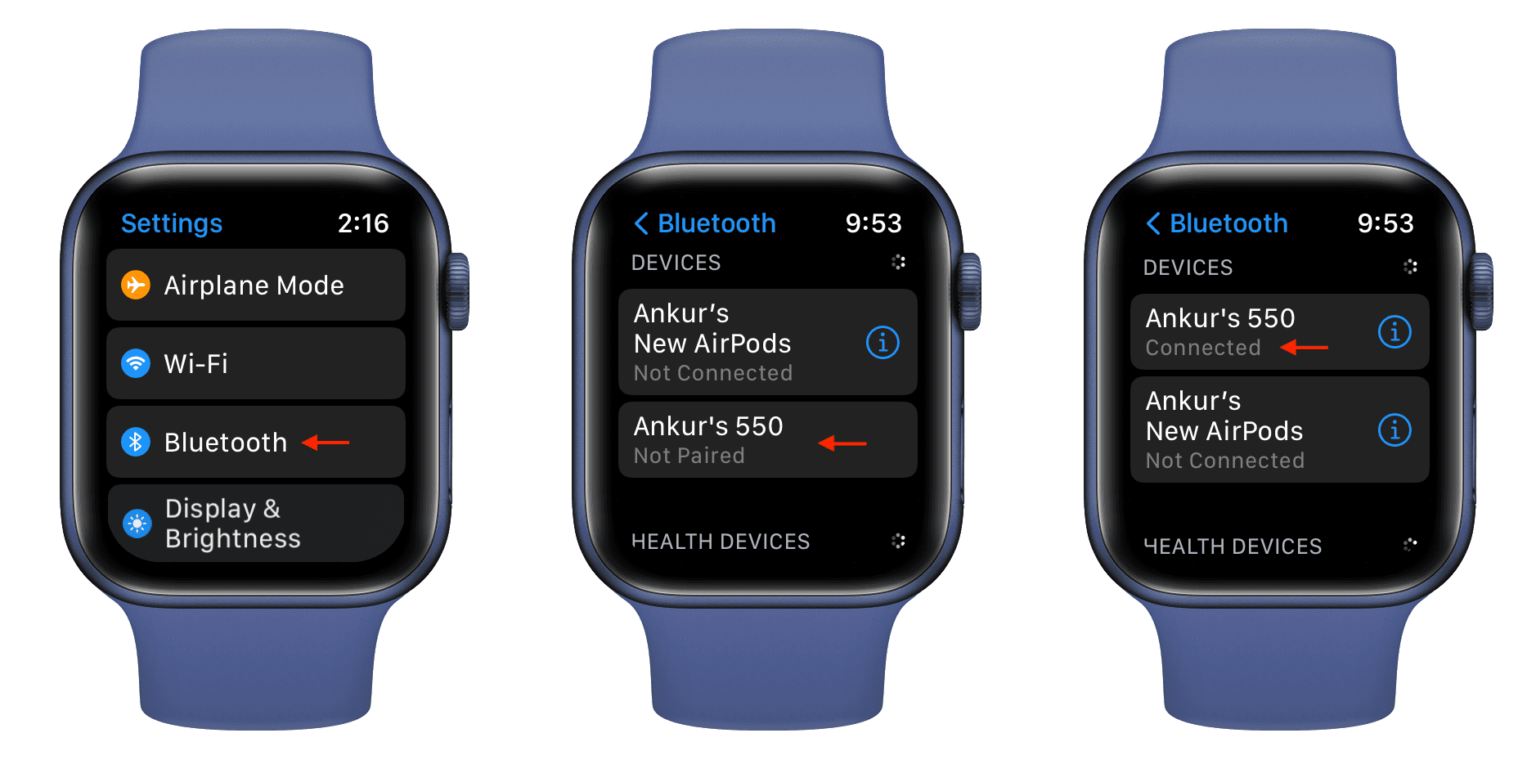
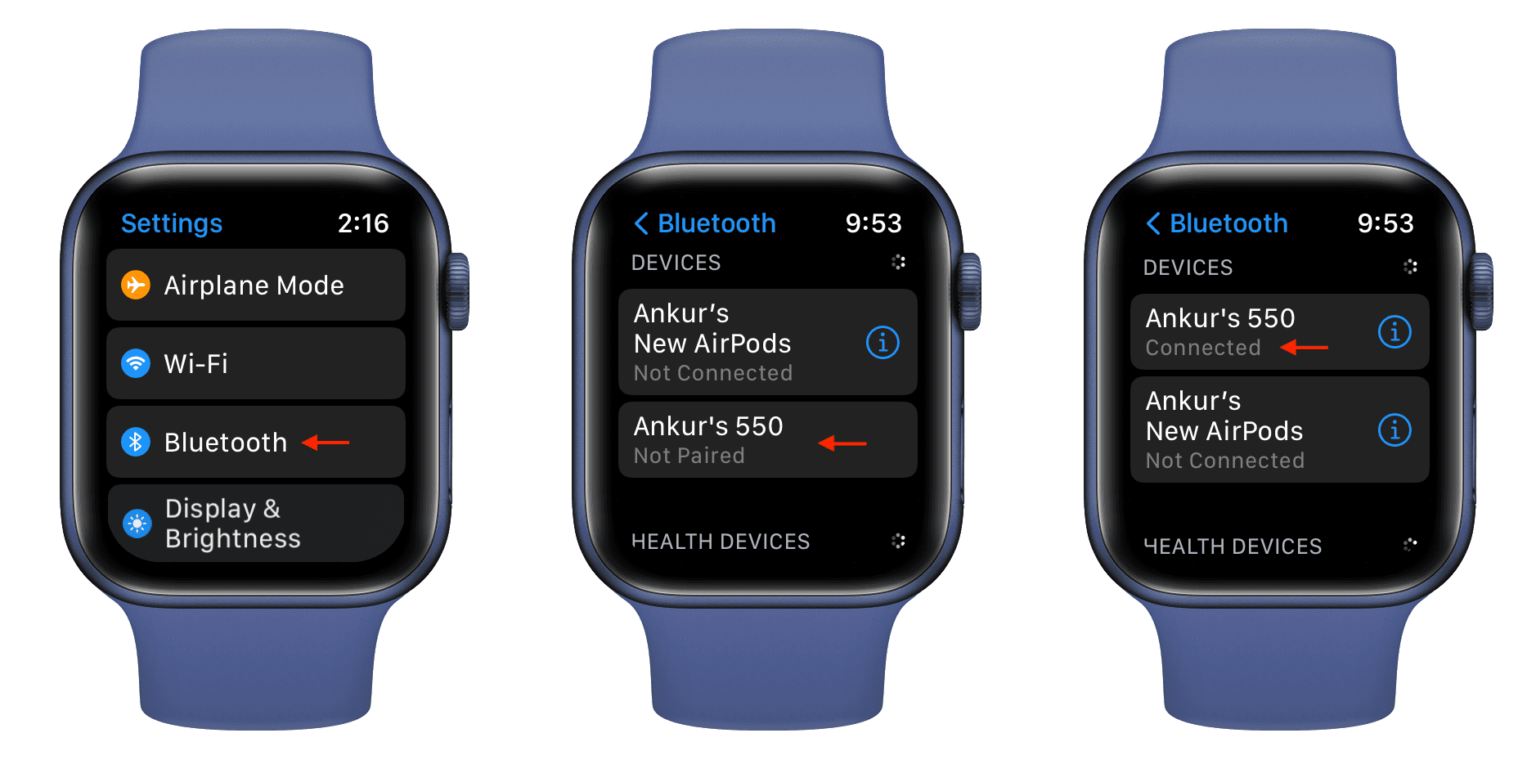
2. Проверьте, чтобы AirPods были заряжены
Перед тем, как переходить к последующим способам, проверьте, что ваши беспроводные наушники заряжены. Если это не так, то они не подключатся к вашим Apple Watch.
Примечание: Если зарядка от ваших Apple Watch недалеко, поместите на неё свои смарт-часы на несколько минут.
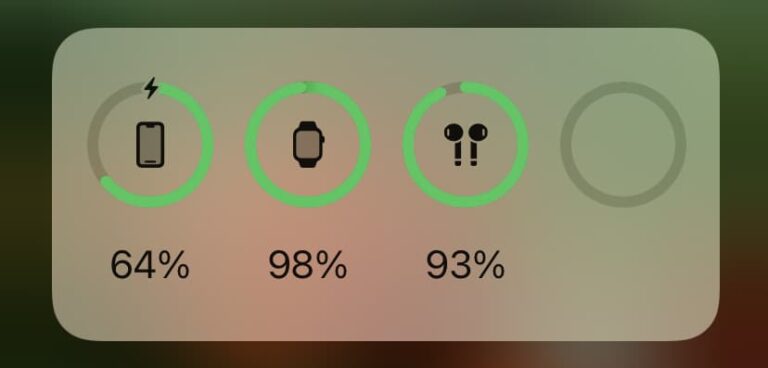
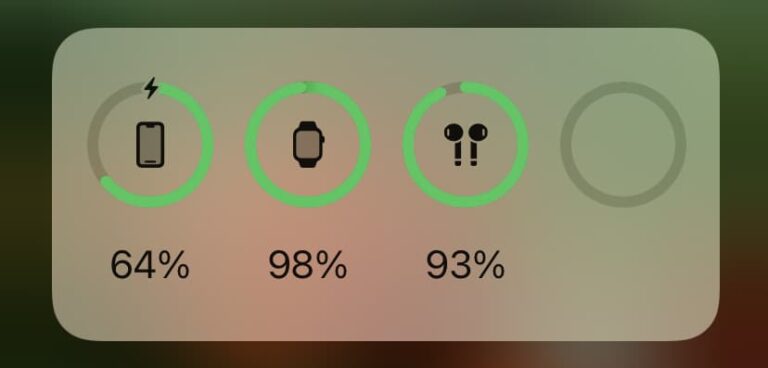
3. Отключите AirPods от iPhone, iPad или Mac
Ваши AirPods подключены к вашему iPhone, Mac или другому устройству поблизости? Из-за этого у вас может не получаться подключить AirPods к Apple Watch.
Чтобы проверить подключение на iPhone и iPad зайдите в «Настройки» > Bluetooth. Если рядом с названием ваших AirPods есть надпись «Подключено», нажмите значок «i» рядом с ними, а затем «Отключить». Вы также можете открыть пункт управления и через него отключить Bluetooth.
На Mac нажмите значок Bluetooth в пункте управления macOS или в строке меню. Если AirPods подключены, их значок будет синим. Нажмите название AirPods, чтобы отключить наушники. Это также можно сделать через «Системные настройки» > Bluetooth, нажав на AirPods правой кнопкой мыши и выбрав «Отключить».
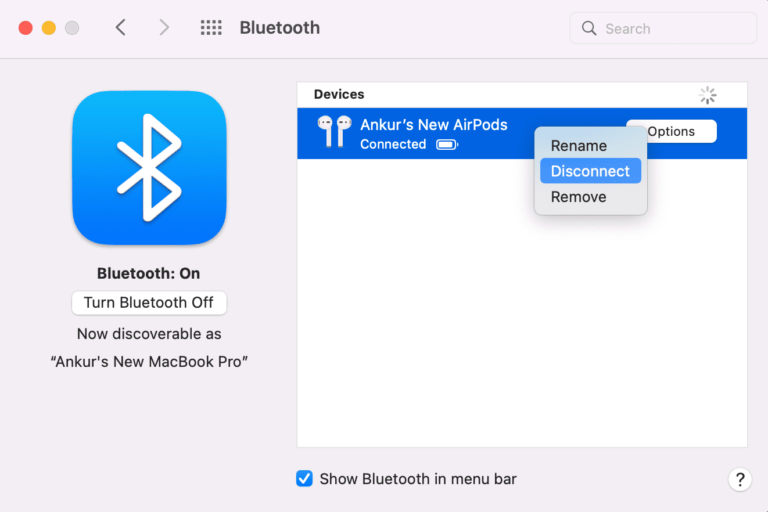
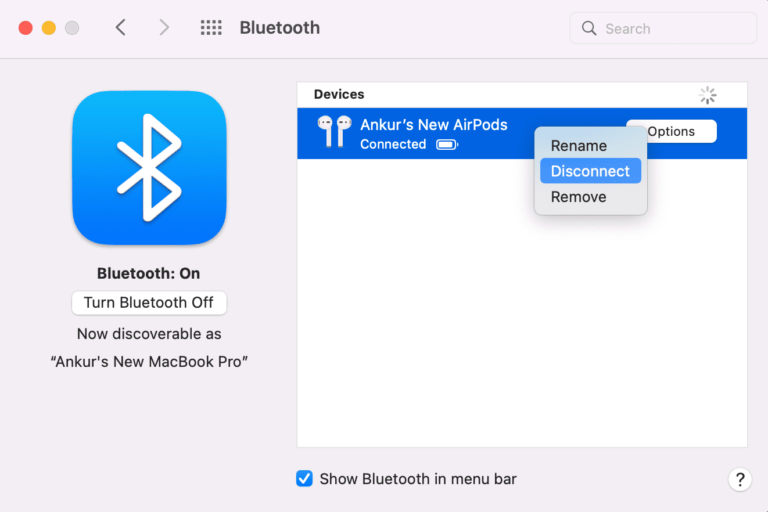
Когда ваши AirPods или другие Bluetooth-наушники будут отключены от всех остальных устройств, попробуйте подключить их к своим Apple Watch. В этот раз всё должно получиться.
Примечание: Пока вы не вставите наушники AirPods в свои уши, на экране Apple Watch может не появиться слово «Подключено».
4. Выберите Bluetooth-устройство для вывода
Когда Apple Watch воспроизводят какой-то звук, на их экране отображается значок AirPlay (треугольник с тремя кругами сверху). Нажмите этот значок и выберите свои AirPods или другие Bluetooth-наушники. Если AirPods находятся вне футляра, а сторонние наушники включены, то они должны подключиться к вашим Apple Watch через пару секунд.


Вы также можете выбрать устройство вывода аудио, нажав значок AirPlay в пункте управления своих Apple Watch. Чтобы его открыть, проведите вверх от нижнего края экрана смарт-часов.
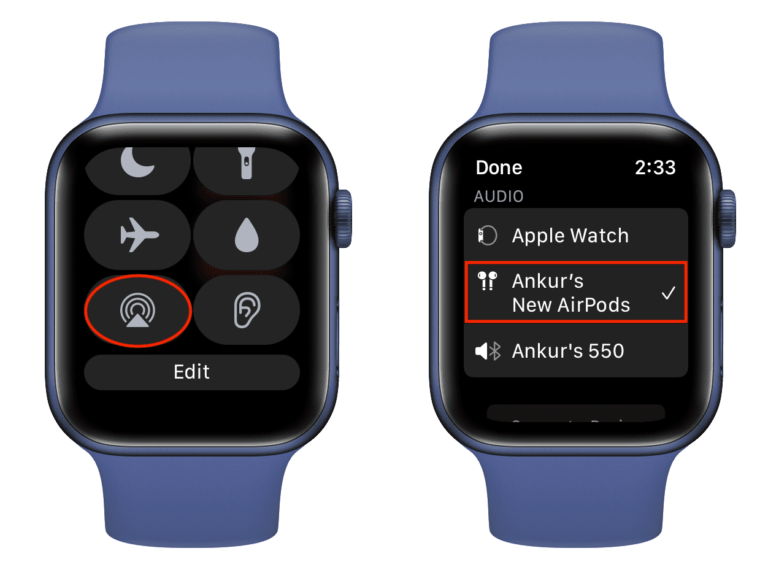
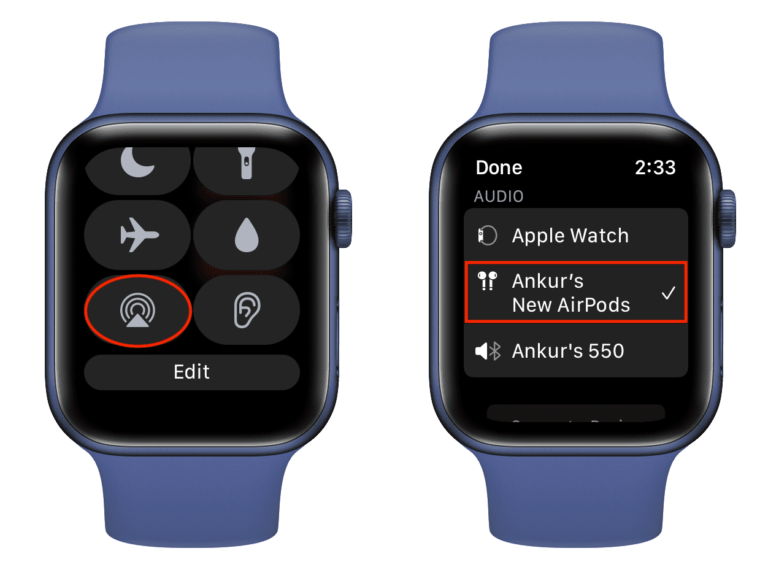
5. AirPods не подключаются к Apple Watch во время звонков?
Иногда AirPods могут не подключаться к Apple Watch только во время обычных или звонков по FaceTime. Возможно, это баг watchOS. К счастью, есть решение.
1) В приложении «Музыка» включите какую-нибудь песню и выберите свои AirPods. Наушники подключатся и начнут воспроизводить музыку.
2) Теперь на часах начните вызов. Вы услышите своего собеседника через наушники.
6. Отключите и включите Bluetooth
1) Зайдите в приложение «Настройки» и выберите секцию Bluetooth.
2) Пролистайте вниз и отключите Bluetooth.
3) Подождите примерно 30 секунд и снова включите Bluetooth.
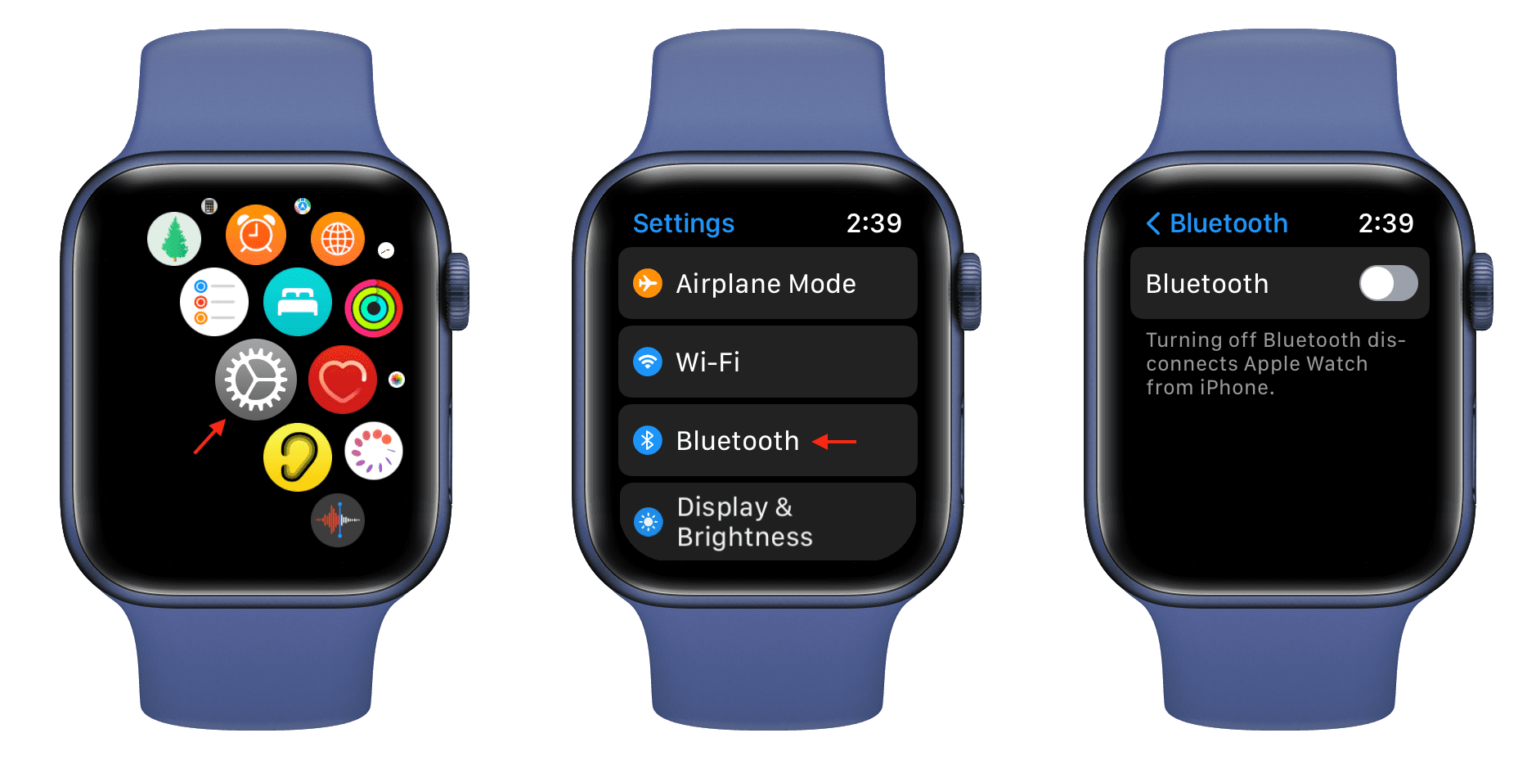
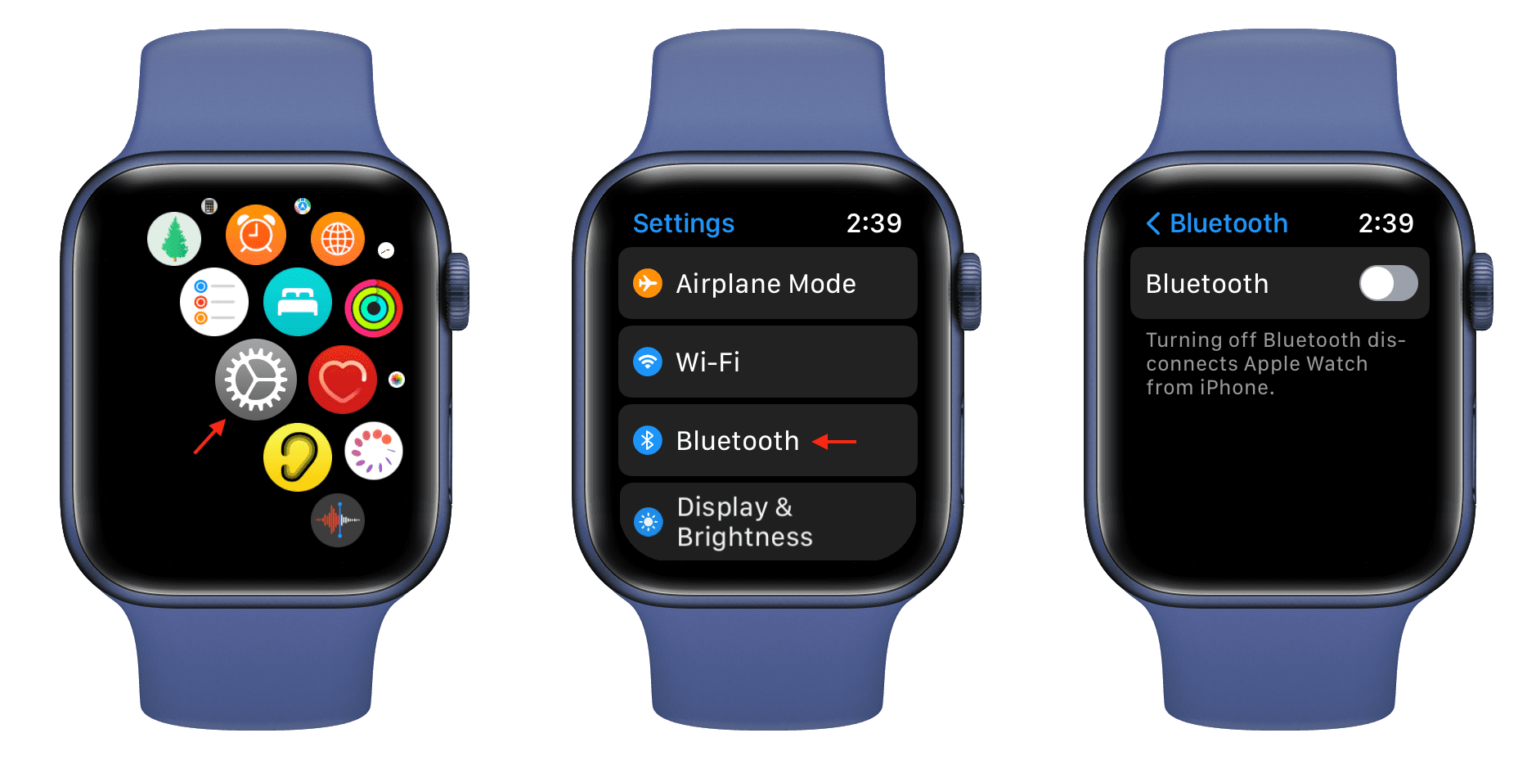
7. Включите Авиарежим
1) Откройте пункт управления свайпом вверх от нижнего края экрана.
2) Нажмите значок Авиарежима с самолётом.
3) Через 30 секунд ещё раз нажмите этот значок, чтобы выключить Авиарежим.
Теперь, когда вы выберите свои AirPods как устройство для вывода аудио, всё должно получиться.


8. Закройте приложения на Apple Watch
Нажмите боковую кнопку смарт-часов и смахните влево приложения. Чтобы закрыть их, нажмите красный значок «x».
9. Перезагрузите Apple Watch
Зажмите боковую кнопку своих Apple Watch и проведите по слайдеру отключения вправо. Подождите примерно минуту и нажмите эту же кнопку для включения Apple Watch.
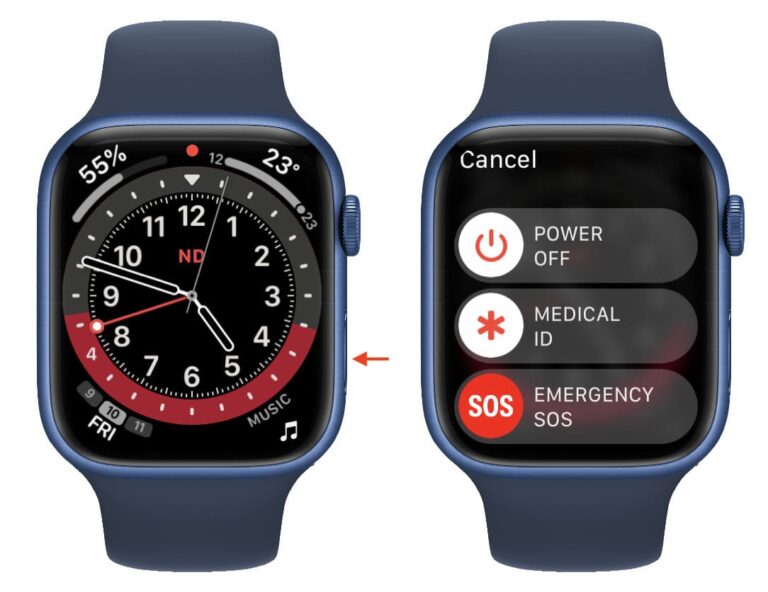
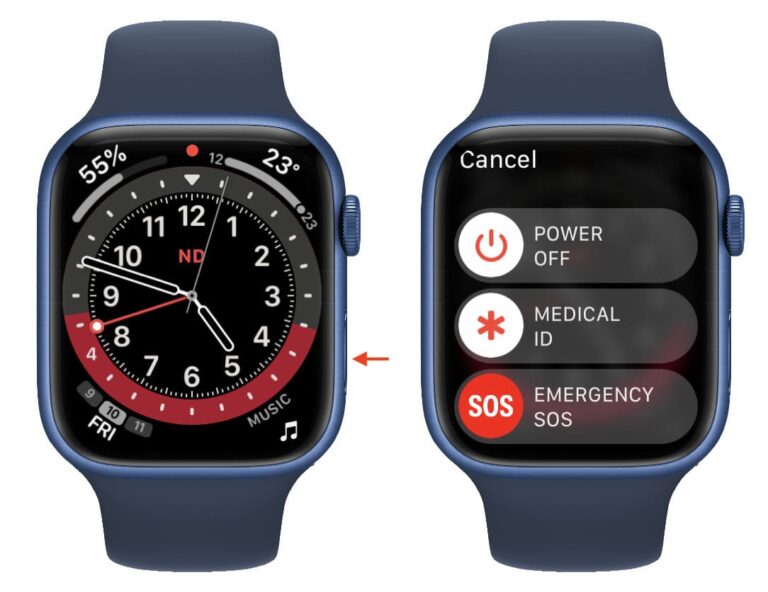
10. Поместите AirPods в футляр
На отключение и включение Apple Watch уйдёт около двух минут. В это время поместите свои AirPods в их футляр для зарядки и закройте крышку.
Если у вас сторонние наушники, отключите и включите их способом, описанным в инструкции от них.
Когда Apple Watch снова включатся, выньте AirPods из чехла и снова попытайтесь подключить их к смарт-часам. Должно получиться.
11. Забудьте AirPods и подключите их заново
Вы можете полностью отвязать AirPods от всех своих устройств с одним Apple ID.
1) Откройте приложение «Настройки» и выберите Bluetooth.
2) Если там отображаются ваши AirPods, нажмите значок (i) рядом с ним, а затем нажмите «Забыть устройство».
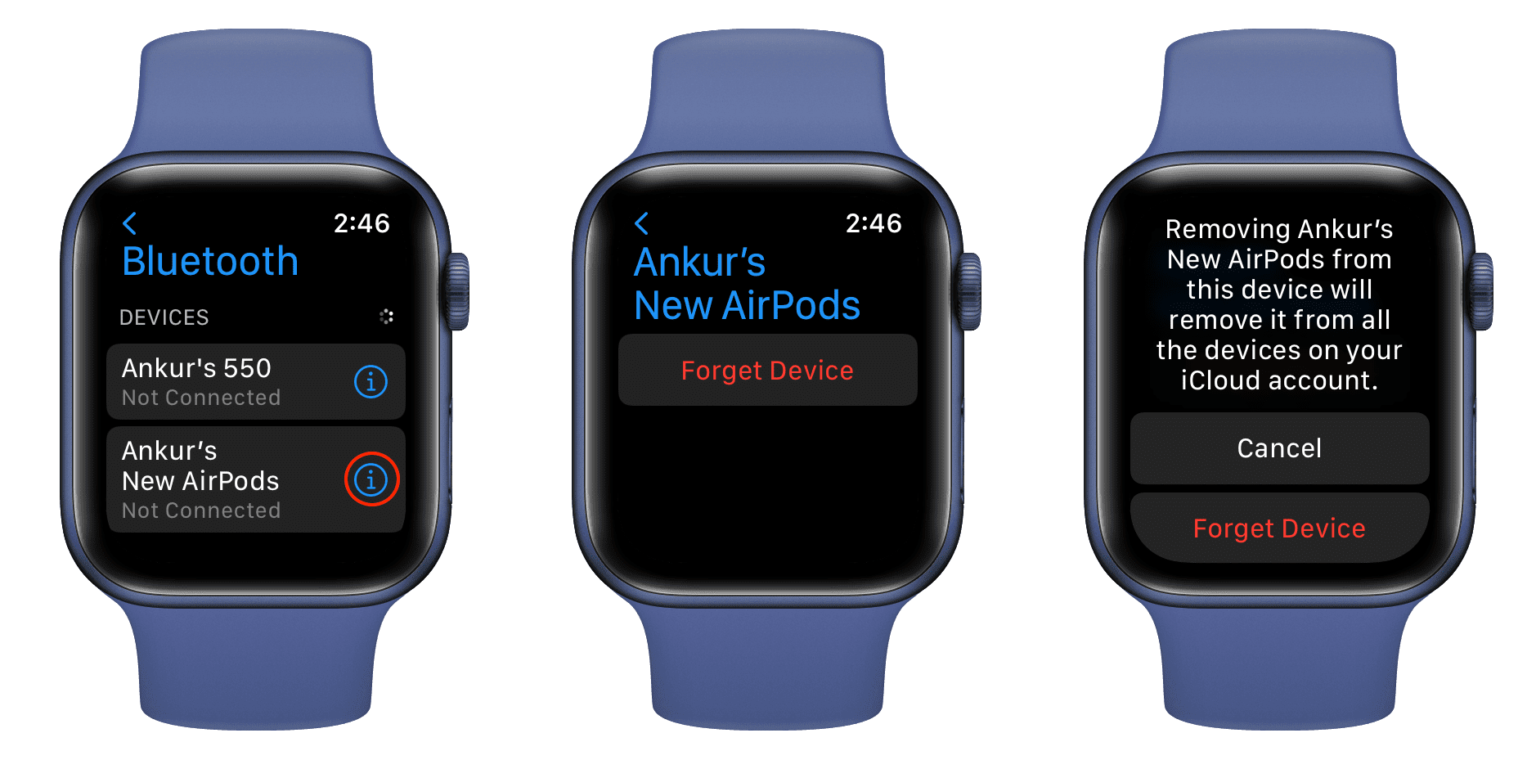
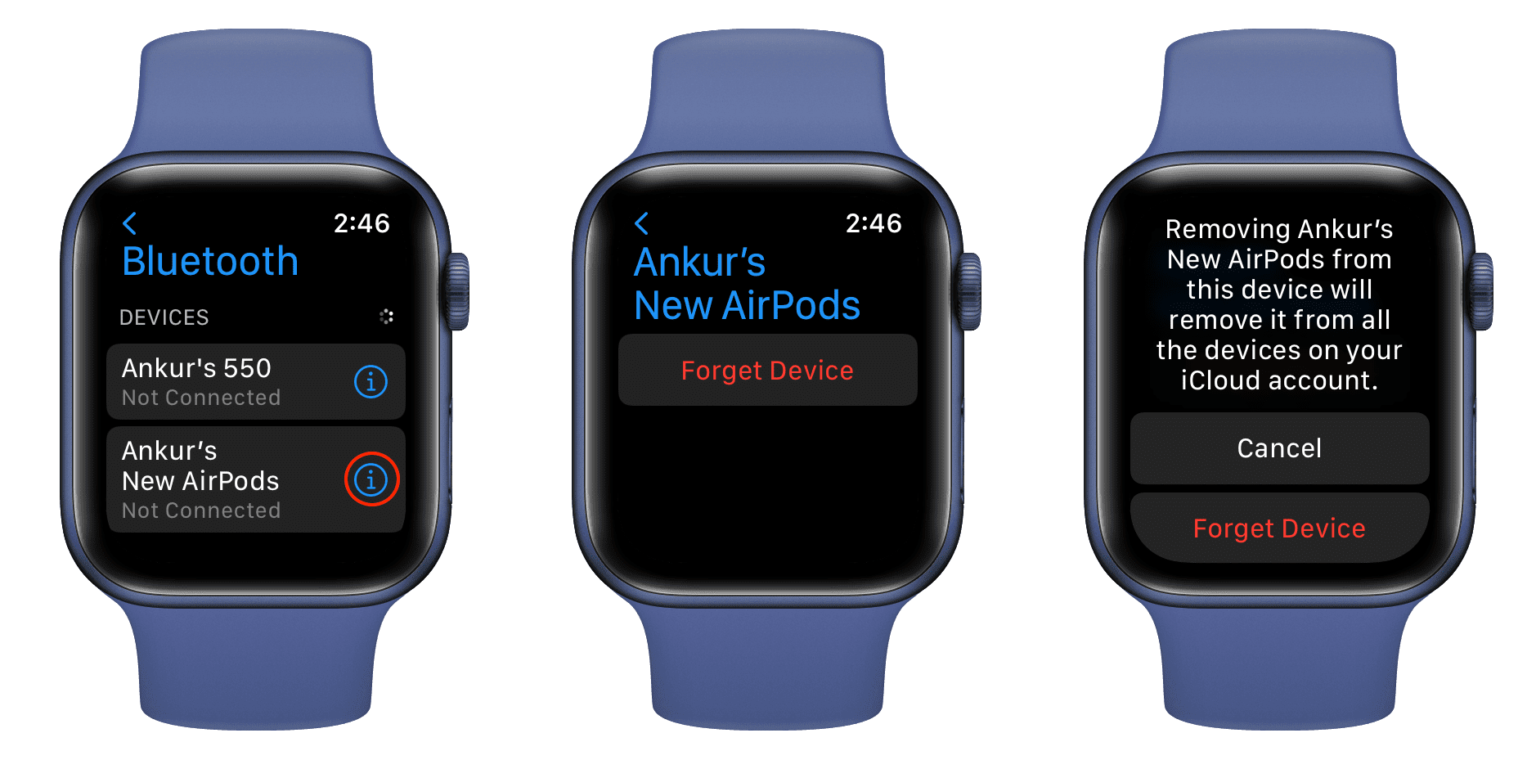
3) Перезагрузите свои Apple Watch, заранее поместив AirPods в футляр.
4) Теперь откройте крышку футляра и нажмите кнопку на задней его стороне. Лампочка на футляре станет белой. После этого наушники появятся на экране настроек Bluetooth на Apple Watch. Выберите их для подключения.
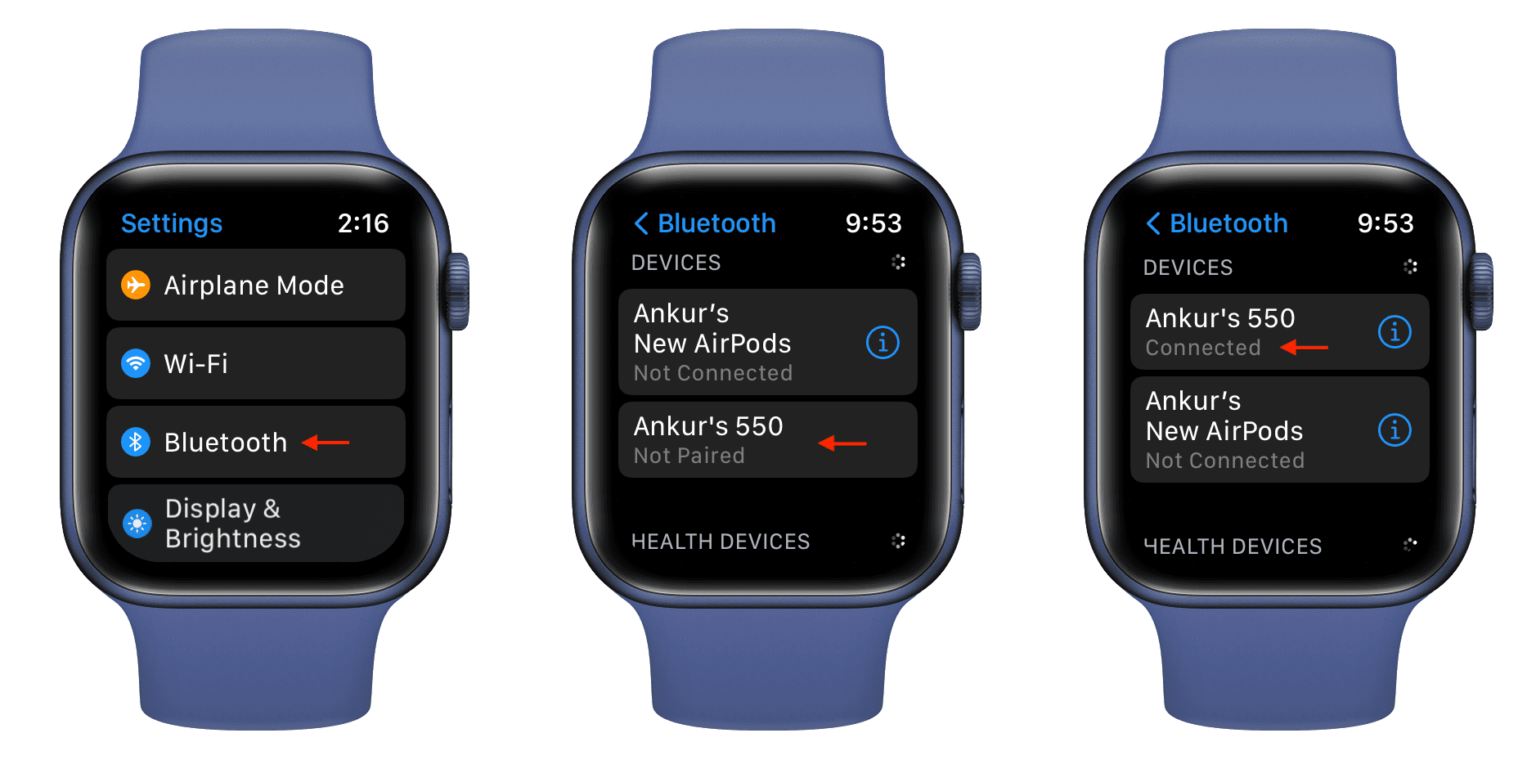
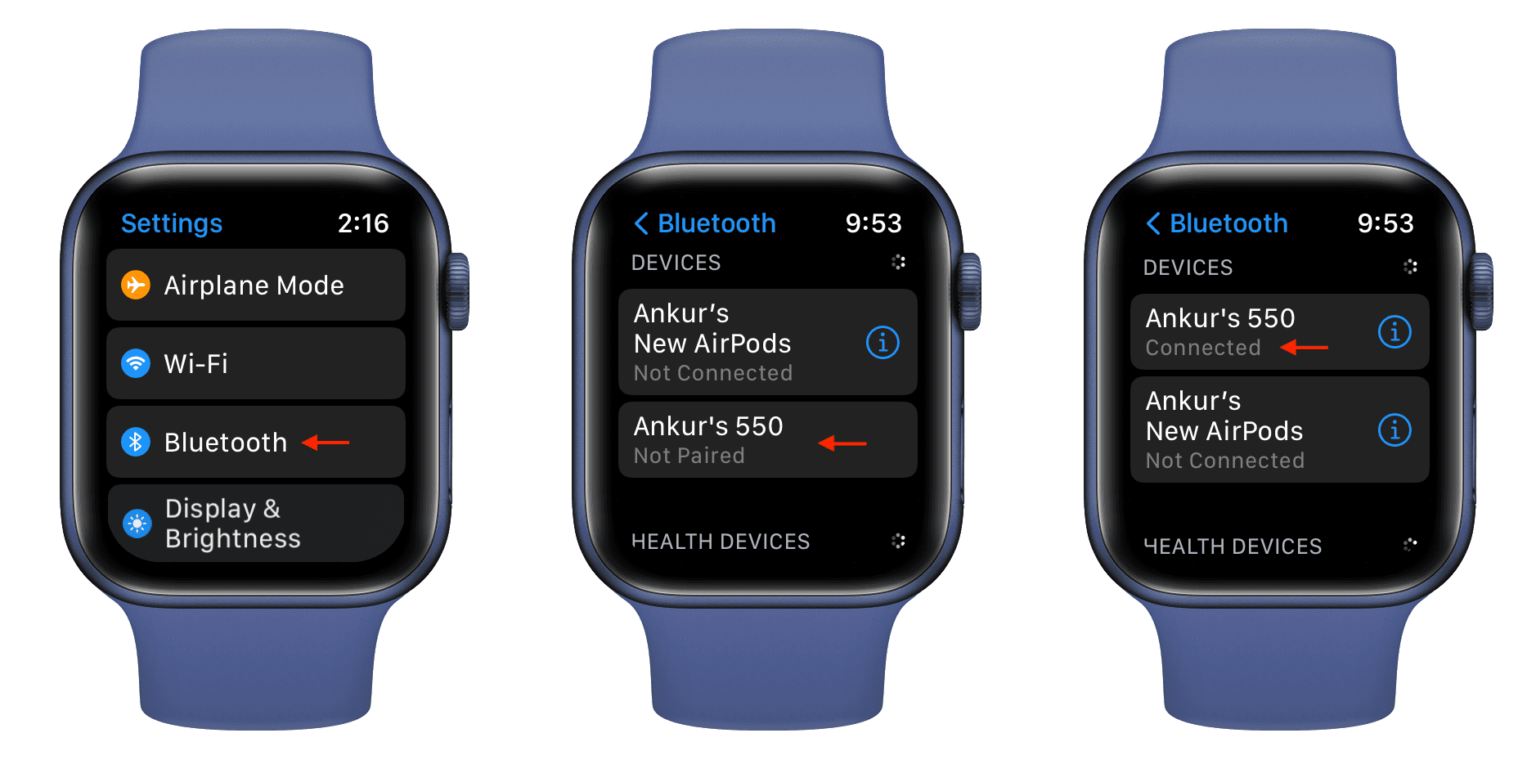
12. Обновите систему Apple Watch и AirPods
Если у вас устаревшая версия watchOS, следует установить последнюю доступную версию системы. Также стоит обновить прошивку AirPods. Ваш iPhone автоматически обновляет прошивку AirPods без вашего ведома. Вы можете только проверить, какая версия у вас сейчас стоит.
13. Сделайте сброс AirPods
Если проблема всё ещё не решена, попробуйте сделать сброс своих AirPods. После этого подключите их к своему iPhone.
14. Сбросьте настройки сети на iPhone
На Apple Watch нет своих настроек сети, но вы можете сбросить их на своём iPhone. Для этого зайдите в «Настройки» > «Основные» > «Перенос или сброс iPhone» > «Сброс» > «Сбросить настройки сети».
После этого подключите свои AirPods к iPhone. Они должны автоматически подключиться и к Apple Watch.
15. Сделайте сброс Apple Watch
Всё ещё не получается? Проверьте, подключаются ли AirPods к другим устройствам. Если наушники работают отлично, то проблема в ваших Apple Watch. Исправить её можно сбросом.